몇 년 동안 다양한 브라우저를 사용하면서도 항상 Chrome으로 돌아옵니다. Google은 개인 정보 보호와 관련하여 최고의 회사는 아니지만 브라우저를 끔찍하게 만듭니다.
Chrome이 좋은 이유 중 일부는 설치할 수있는 확장 프로그램입니다. 파이어 폭스는 또한 확장 기능이 훌륭하지만 크롬이 여전히 필요한 것에 가장 적합한 것으로 보입니다.
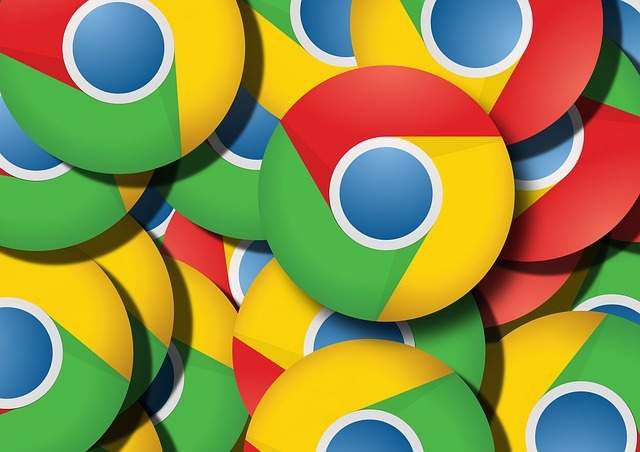
Chrome을 사용해온 몇 년 동안 여기에 단순히 살 수없는 7 가지 브라우저 확장 프로그램이 있습니다. 매일 사용하고 중단되면 중단 될 것입니다.
이 목록을 살펴본 후 생산성을위한 최고의 Chrome 확장 프로그램다시 한 번 큰 이미지 , 1 <의 다른 목록을 읽어보십시오. / s>및 10 가지 더 멋진 Chrome 확장 프로그램다시 한 번 큰 이미지 .
시크릿!다시 한 번 큰 이미지
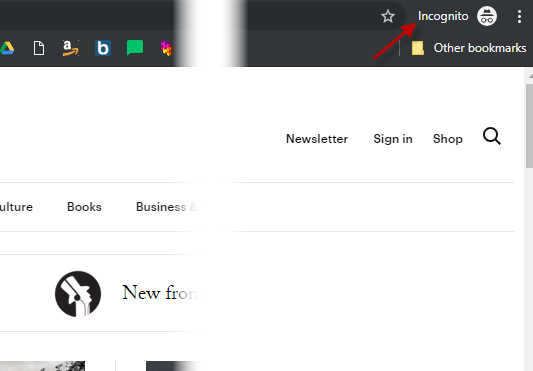
브라우징에 '시크릿 모드'를 사용하는 데는 여러 가지 이유가 있습니다. 쿠키, 캐시 및 인터넷 기록에 흔적을 남기지 않기 때문에 다른 사용자가보고 싶지 않은 페이지를 보는 데 이상적입니다.
시크릿 모드는 '포르노 모드'라고도하므로 여기서 암시하는 내용을 추측 할 수 있습니다. 그러나 시크릿 모드는 뉴욕 타임즈 (New York Times)와 뉴욕 시민 (New Yorker)과 같이 한 달에 제한된 수의 프리뷰 만 제공하는 사이트가있을 때 적합합니다. 시크릿 모드는 사용자를 숨기고 무료 조회수를 다시 0으로 재설정합니다.
In_content_1 all : [300x250] / dfp : [640x360]->일반적으로 파일 –>새 시크릿 창으로 이동하여 시크릿 모드로 이동할 수 있습니다. 그러나 더 쉬운 방법은이 확장을 사용하는 것입니다. 버튼을 클릭하면 웹 페이지가 시크릿 모드로 자동 전송됩니다. 쉽고 완벽합니다.
크로노 다운로드 관리자다시 한 번 큰 이미지
내가 완전히 좋아했던 Firefox 확장 기능 중 하나는 "그들 모두 다운다시 한 번 큰 이미지 "와 그것이 중단되었을 때 나는 황폐했다. 다운로드 관리자는 웹 페이지에서 다운로드 가능한 모든 파일을 "스니핑"하여 파일 형식별로 파일을 나열하고 다운로드하려는 파일을 클릭 할 수 있도록했습니다. 너무나 행복했습니다.
시간이 걸렸지 만 마침내 Chrome과 비슷한 제품을 찾을 수있었습니다. Chrono Download Manager라고합니다. 더 나은 인터페이스로 표준 Chrome 다운로드 기능을 대신하지만 스니퍼 기능도 가지고 있습니다.
이 페이지에서다시 한 번 큰 이미지 인 경우 다운로드 가능한 클래식 MP3 음악 파일에 대한 링크가 표시됩니다.
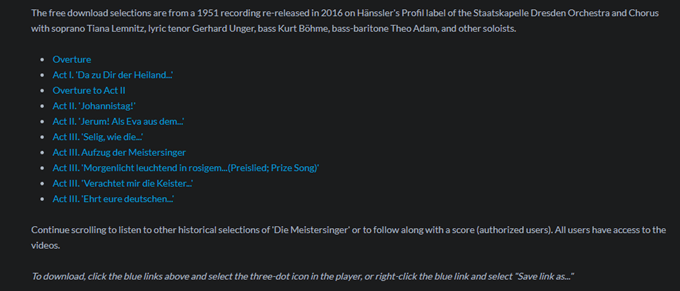
조금 지루한 권리입니다 각각을 클릭하고“다른 이름으로 저장”을 선택하십시오. Chrono를 클릭하면 스니퍼가 모든 MP3 파일을 찾아서 나열합니다.
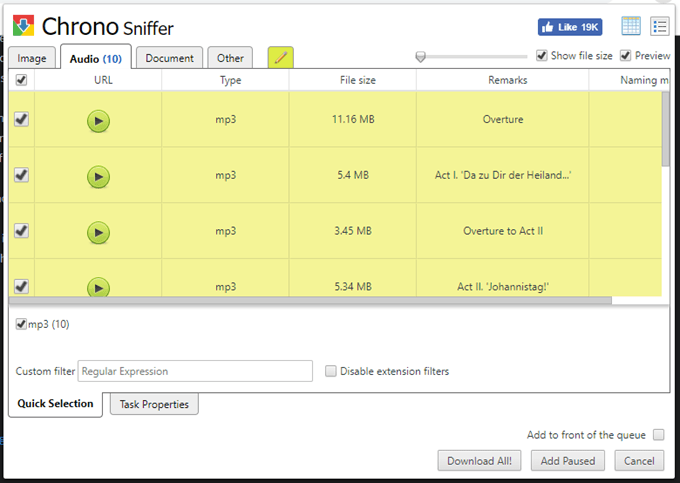
그러면 원하는 것을 선택하고“모두 다운로드”를 클릭하는 경우입니다.
프라이버시 오소리다시 한 번 큰 이미지
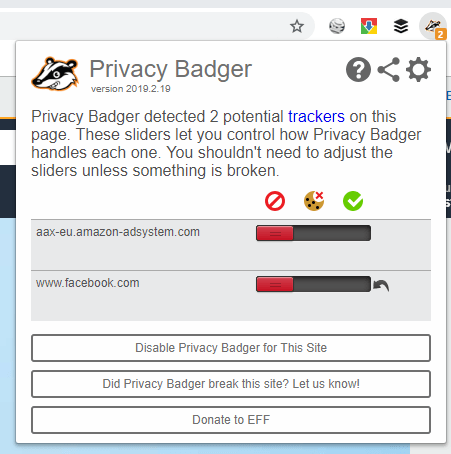
지금 누구나 알듯이 인터넷 탐색에는 문제가 있습니다. Amazon, Facebook 및 기타 큰 사이트와 같은 웹 사이트는 모두 쿠키와 스크립트를 사용하여 인터넷을 따라가는 추적기를 가지고 있습니다. 아마존에서 무언가를 본 다음 다른 사이트로 가면, 정확히 같은 항목에 대한 아마존 광고를 보게 될 것입니다.
프라이버시 오소리가 피하는 것이 이와 같은 것입니다. 전자 프론티어 재단다시 한 번 큰 이미지 에서 만든 Privacy Badger는 알려진 모든 스크립트, 추적기, 광고 및 소셜 미디어 위젯을 차단합니다.
오소리 상자를 클릭하면 차단 된 것과 차단 된 것을 볼 수 있습니다. 수행중인 작업을 모르는 경우 권장되지 않지만 개인 정보 보호 오소리의 권장 사항을 무시할 수 있습니다.
포켓 다시 한 번 큰 이미지
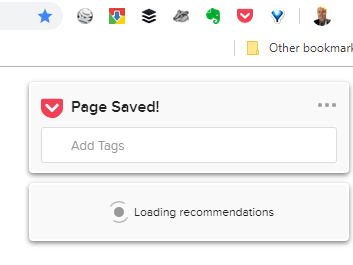
수백 개의 RSS 피드로 보는 것이 불가피합니다 매일 이야기 아이디어를 찾기 위해 수많은 이야기를 읽게 될 것입니다. 나는 그 순간에 정확한 시간을 갖지 못합니다. 그렇기 때문에 Pocket이 매우 가치있는 이유입니다.
Pocket은 내가 읽고 싶은 모든 이야기를 최종적으로 가져 오는 곳입니다. 500 개 이상의 링크에서 목록을 정리해야합니다. 저장하려는 링크가 표시되면 포켓 버튼을 클릭하면 포켓 계정에 즉시 저장됩니다. 물론 계정에 먼저 로그인해야합니다.
OneTab 다시 한 번 큰 이미지
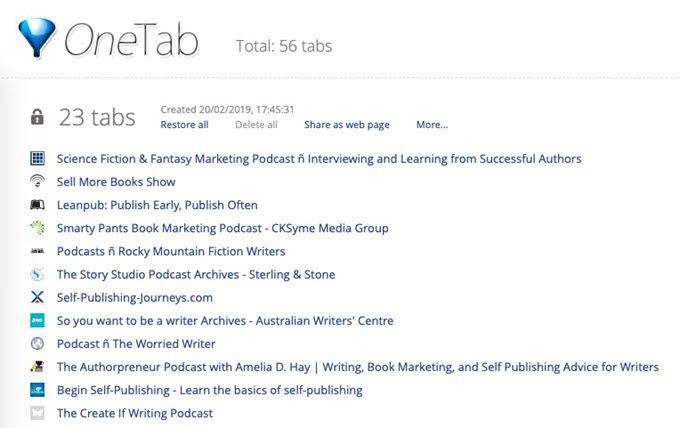
Google에서 조사를 수행 할 때 많은 탭이 열리기 시작하면 브라우저 속도가 느려집니다. 그것은 완전히 정상이지만 여전히 고통 스러울 수 있습니다. 더 많은 문제는 수십 개의 탭을 열었을 때 갑자기 탐색하기가 어려워 질 때입니다.
OneTab은이 문제를 완벽하게 해결합니다. 탭이 많이 열려있는 경우 OneTab 버튼을 클릭하면 해당 탭이 모두 닫히고 대신 클릭 가능한 목록에 배치됩니다.
그러면 탭의 메모리가 비워지고 동시에 참조 할 수있는 깔끔한 사이트 목록이 생깁니다. 탭을 분류 된 그룹으로 정렬하고 실수로 삭제되는 것을 방지하기 위해 탭을 잠글 수 있습니다.
내 유일한 불만은 OneTab이 여러 컴퓨터에서 동기화되지 않기 때문에 랩톱의 목록이 PC에 즉시 나타나지 않으며 그 반대도 아닙니다. 그러나 목록을 내보내고 다른 컴퓨터에서 가져올 수 있습니다. 정기적으로 수행하는 것이 좋습니다. 그러나 그것은 교묘 한 과정입니다.
PushBullet 다시 한 번 큰 이미지
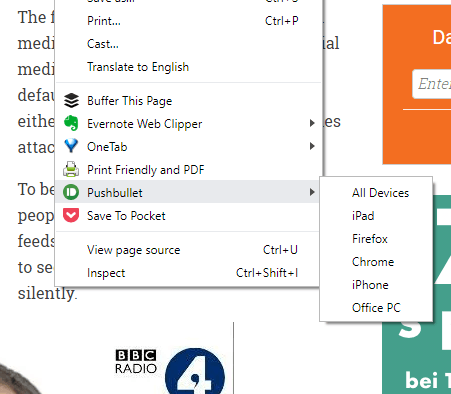
매일 많은 양의 기기를 사용합니다. 두 가지 주요 요소는 내 노트북과 내 iPhone입니다. 한 링크에서 다른 링크로 링크를 전송하면 이메일을 자신에게 보내거나 탭을 동기화하는 데 어려움이있었습니다. 하지만Pushbullet이 나타 났고 이제는 장치간에 링크를 보내는 것이 매우 쉽습니다.
Pushbullet은 실제로 상당히 오래된 확장 기능이며 개발자는 실제로 그 계획을 세웠습니다. 그러나 그것은 수년에 걸쳐 길가에서 떨어진 것처럼 보입니다. 그러나 나는 그것을 좋아한다. 페이지를 마우스 오른쪽 버튼으로 클릭하고 PushBullet 옵션을 선택한 다음 페이지를 보낼 장치를 선택할 수 있습니다. 매번 완벽하게 작동합니다.
Google 만들기다시 한 번 큰 이미지
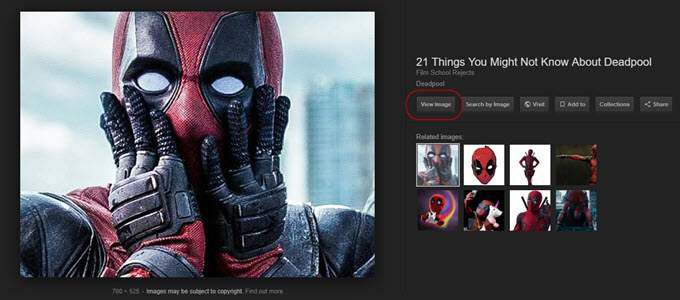
불행한 정치적 인식 이름에도 불구하고, 이는 Google의 불가결 한 결정을 뒷받침하는 확장입니다. 얼마 전 그들은 사람들이 Google 이미지의 이미지로 직접 이동할 수 없게되었습니다. 인터넷은 평상시와 같이 버튼을 다시 추가했습니다.
확장 프로그램을 설치할 때 버튼이 다시 나타나는지 확인하십시오.